建築設計・製図CAD
第22回 図面管理(その2)-比較とマージ-
【概要】
同じ図面のファイルが複数存在する時に、それらの図面を自動的に集めて編集履歴を確認できる「図面管理」コマンド。履歴だけでなく、図面を比較して違いを確認し、その差異をマージ(融合)する機能もあります。
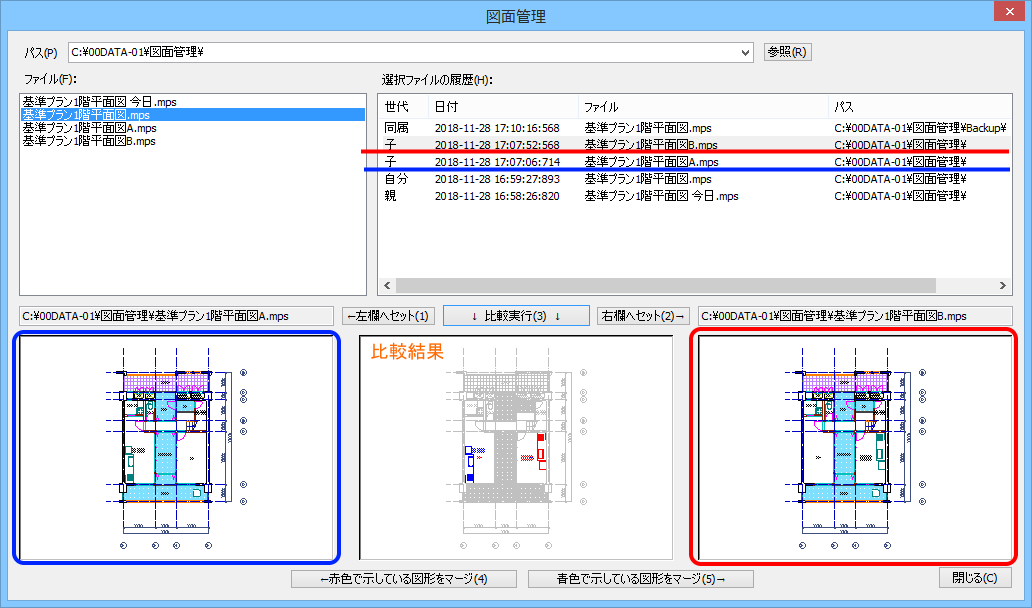
【操作】
■比較
2つのファイルの比較結果が、中央のプレビュー画面に色分けして表示されます。
左にしかないデータを青色で表示、右にしかないデータを赤色で表示しますので、2つのファイルの違いがわかりやすく表示されます。
例えば、過去の図面と現在の図面を比較し、どこを修正したかの確認ができます。
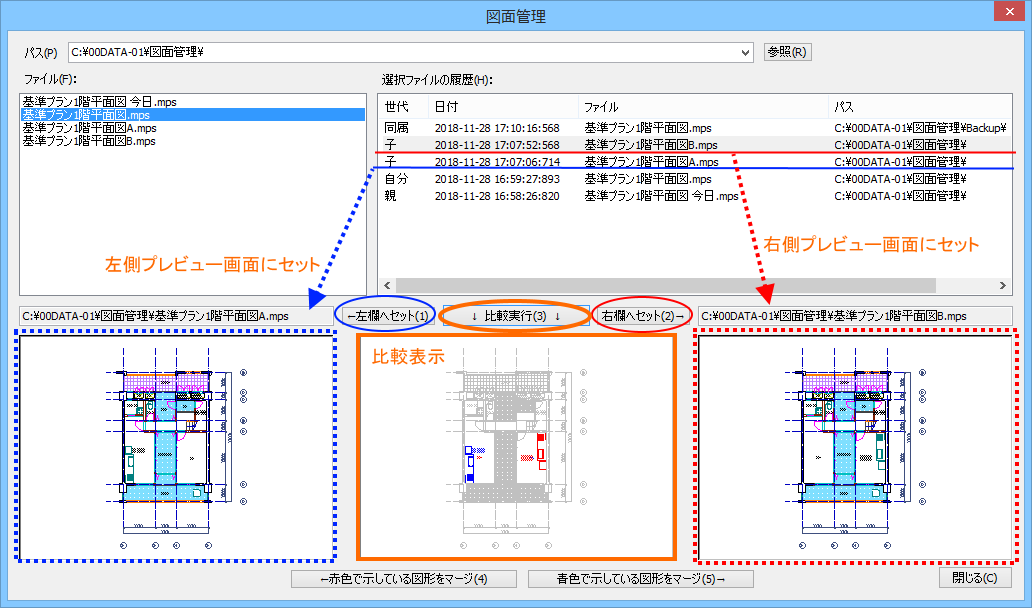
(1)[参照]ボタンでフォルダを選択すると、フォルダ内にあるDRA-CADファイルが「ファイル」欄に表示されます。
「ファイル」欄からファイルを選択すると、「選択ファイルの履歴」欄に表示されます。
(2)「選択ファイルの履歴」の一覧から比較するファイルを選択し、[←左欄へセット]ボタンをクリックすると、左のプレビューに表示されます。
もう1つ比較するファイルを選択し、[右欄へセット→]ボタンをクリックすると、右のプレビューに表示されます。
(3)[比較実行]ボタンをクリックすると、中央のプレビューに2つのファイルを比較した結果が表示されます。
左にしかないデータを青色で表示、右にしかないデータを赤色で表示、両方にあるデータを灰色で表示し、2つのファイルの違いがわかりやすく表示されます。
■マージ
片方のファイルにしかない部分をもう片方にマージできます。
マージされた図形は、シンボルで配置されます。
シンボルは、別ファイルが参照表示されたもので、マージされた図形だけが別ファイルに保存されています。シンボル編集や分解して利用できます。
例:赤色で示している図形をマージ
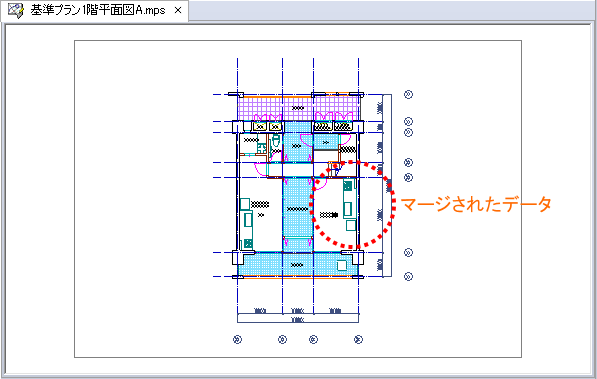
[←赤色で示している図形をマージ]ボタンをクリックすると、右のファイルにしかない赤色部分の図形が、左の図面にマージ(シンボル図形で挿入)されます。
同様に[青色で示している図形をマージ→]ボタンをクリックすると、左のファイルにしかない青色部分の図形が、右の図面にマージ(シンボル図形で挿入)されます。
本機能は、DRA-CAD17シリーズ以降でご利用いただけます。
ぜひ「図面管理」コマンドをみなさまの業務にお役立ていただきたいと思います。

